[関連 mental ray シェーダ](Related mental ray shader): ビーム
[Lume Beam]シェーダでは、ボリューミック ライトのビームや選択した光源からのハロなど、雰囲気のあるエフェクトをすばやくレンダリングできます。高速なレンダリングはシャドウの計算を除外することで実現しているため、シャドウが必要な場合は、エフェクトのビームの領域で、シャドウを投射するジオメトリを作成する必要があります。
このシェーダは始点のある光源に適しており、指向性ライト(平行光)では効果がありません。また、[Lume Beam]シェーダではライトの減衰プロパティが無視されます。
ライト ソース(ポイント ライトなど)を取得し、円錐の頂点に配置します。ライト ソースのプロパティに円錐オブジェクトが含まれていることを確認してください。
Render Tree で、[Lume Beam]シェーダを円錐のマテリアル ノードの[ボリューム]入力ポートに接続します。
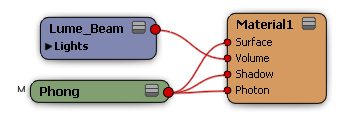

シーンに[Lume Beam]シェーダをアタッチする場合は(パス ボリューム シェーダ スタックで)、シェーダはポイント ライトの原点周辺にハロを作成します。「シーン内のボリューム エフェクトを作成する」(「マテリアルとシェーダ」)を参照してください。